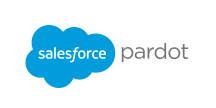各製品の資料を入手。
詳細はこちら →Salesforce Pardot のデータ のPostgreSQL インターフェースを作成
Salesforce Pardot JDBC Driver のリモート機能を使用し、データアクセス用のPostgreSQL エントリポイントを作成します。
最終更新日:2022-12-02
この記事で実現できるSalesforce Pardot 連携のシナリオ
こんにちは!ウェブ担当の加藤です。マーケ関連のデータ分析や整備もやっています。
PostgreSQL には多くの対応クライアントがあります。標準のドライバーからBI、アナリティクスツールまで、PostgreSQL はデータ接続の人気のインターフェースです。JDBC ドライバーを使用することで、簡単に任意の標準クライアントから接続できるPostgreSQL エントリポイントを作成できます。
Salesforce Pardot にPostgreSQL データベースとしてアクセスするには、CData JDBC Driver for SalesforcePardot とJDBC foreign data wrapper (FDW) を使用します。この記事ではFDW をコンパイルしてインストールし、PostgreSQL サーバーからSalesforce Pardot にクエリを実行します。
JDBC データソースとしてSalesforce Pardot のデータに接続する
JDBC データソースとしてSalesforce Pardot に接続するには、以下が必要です。
- Driver のJAR パス:JAR ファイルは、インストールディレクトリのlib サブフォルダにあります。
Driver クラス
cdata.jdbc.salesforcepardot.SalesforcePardotDriver- JDBC URL:
URL は、"jdbc:salesforcepardot:" で始まり、セミコロンで区切られた名前と値の組み合わせで任意の接続プロパティを含めることができます。
Salesforce Pardot はUsername、Password、およびUser Key を指定して接続します。
- ApiVersion: 提供されたアカウントがアクセス可能なSalesforcePardot API バージョン。 デフォルトは4です。
- User: Salesforce Pardot アカウントのユーザー名。
- Password: Salesforce Pardot アカウントのパスワード。
- UserKey: SalesforcePardot アカウントの一意のユーザーキー。このキーは永久的に利用できます。
- IsDemoAccount (optional): でもアカウントの場合は、TRUE に設定。
Pardot User Key へのアクセス
現在のアカウントのUser Key にアクセスするには、「設定」->「My Profile」の「API User Key」行にアクセスします。
ビルトイン接続文字列デザイナ
JDBC URL の構成については、Salesforce Pardot JDBC Driver に組み込まれている接続文字列デザイナを使用できます。JAR ファイルのダブルクリック、またはコマンドラインからJAR ファイルを実行します。
java -jar cdata.jdbc.salesforcepardot.jar接続プロパティを入力し、接続文字列をクリップボードにコピーします。

以下は一般的なJDBC URL です。
jdbc:salesforcepardot:ApiVersion=4;User=YourUsername;Password=YourPassword;UserKey=YourUserKey;
JDBC FDW を構築する
FDW は、PostgreSQL を再コンパイルせずに、PostgreSQL の拡張機能としてインストールできます。例としてjdbc2_fdw 拡張子を使用します。
- ご使用のバージョンのJRE 共有オブジェクトから、/usr/lib/libjvm.so にシンボリックリンクを追加します。コマンド例:
ln -s /usr/lib/jvm/java-6-openjdk/jre/lib/amd64/server/libjvm.so /usr/lib/libjvm.so - ビルドするには、以下のコマンドを実行してください。
make install USE_PGXS=1
Salesforce Pardot のデータをPostgreSQL データベースとしてクエリする
拡張機能をインストールした後、以下のステップに従ってSalesforce Pardot へのクエリの実行を開始します。
- データベースにログイン
-
データベースの拡張機能をロード
CREATE EXTENSION jdbc2_fdw; -
Salesforce Pardot のオブジェクトを作成
CREATE SERVER SalesforcePardot FOREIGN DATA WRAPPER jdbc2_fdw OPTIONS ( drivername 'cdata.jdbc.salesforcepardot.SalesforcePardotDriver', url 'jdbc:salesforcepardot:ApiVersion=4;User=YourUsername;Password=YourPassword;UserKey=YourUserKey;', querytimeout '15', jarfile '/home/MyUser/CData/CData\ JDBC\ Driver\ for\ Salesforce MyDriverEdition/lib/cdata.jdbc.salesforcepardot.jar'); -
PostgreSQL デーモンに認識されているユーザーのユーザー名とパスワードのユーザーマッピングを作成
CREATE USER MAPPING for postgres SERVER SalesforcePardot OPTIONS ( username 'admin', password 'test'); -
ローカルデータベースに外部テーブルを作成
postgres=# CREATE FOREIGN TABLE prospects ( prospects_id text, prospects_Id text, prospects_Email numeric) SERVER SalesforcePardot OPTIONS ( table_name 'prospects');
postgres=# SELECT * FROM prospects;
おわりに
このようにCData JDBC Driver for SalesforcePardot を使って簡単にSalesforce Pardot のデータを取得して検索対象にすることができました。ぜひ、30日の無償評価版 をお試しください。